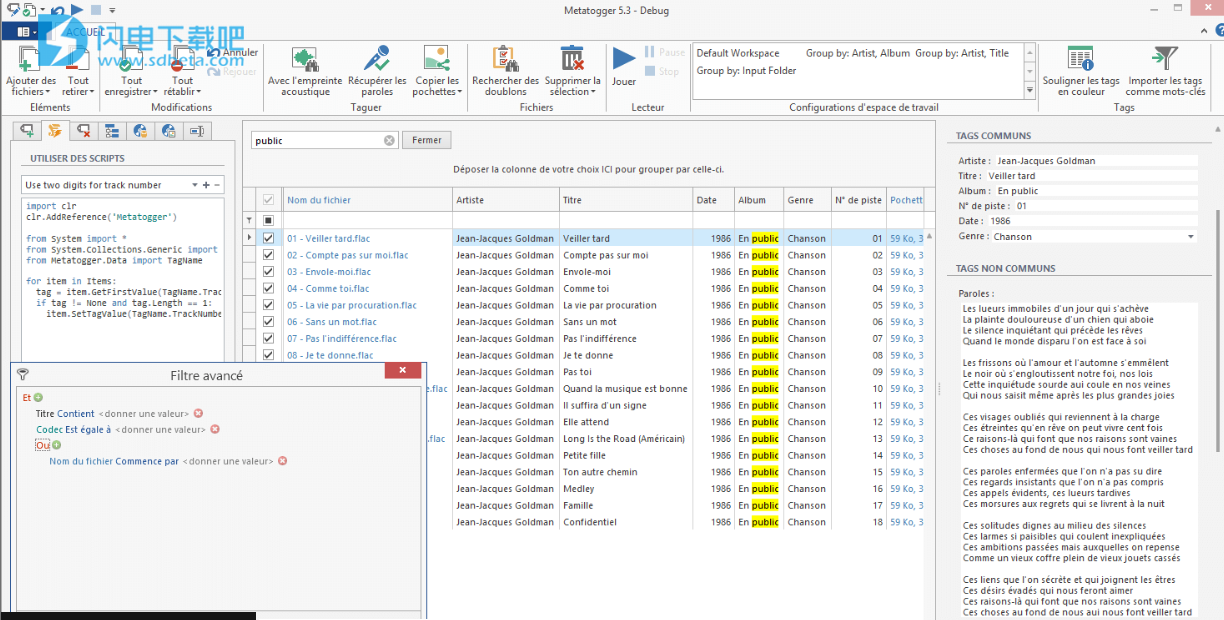Metatogger破解版是功能强大的标签编辑器,Metatogger是全新的标签编辑工具,使用旨在让您轻松编辑您的音频文件,支持对MP3,FLAC,Ogg Vorbis,WMA和M4A文件进行重命名、标记和轻松排序等操作,您可以轻松发现重复的音频文件,支持快速标签检索,结合功能性和易用性,以及友好的界面,让您能够最真实的填写和编辑标签中包含的所有元数据,完善其信息,您可以立即预览对文件标签所做的所有更改,然后决定是否要修改,灵活便捷,更多的功能大家可以下载并自行体验!
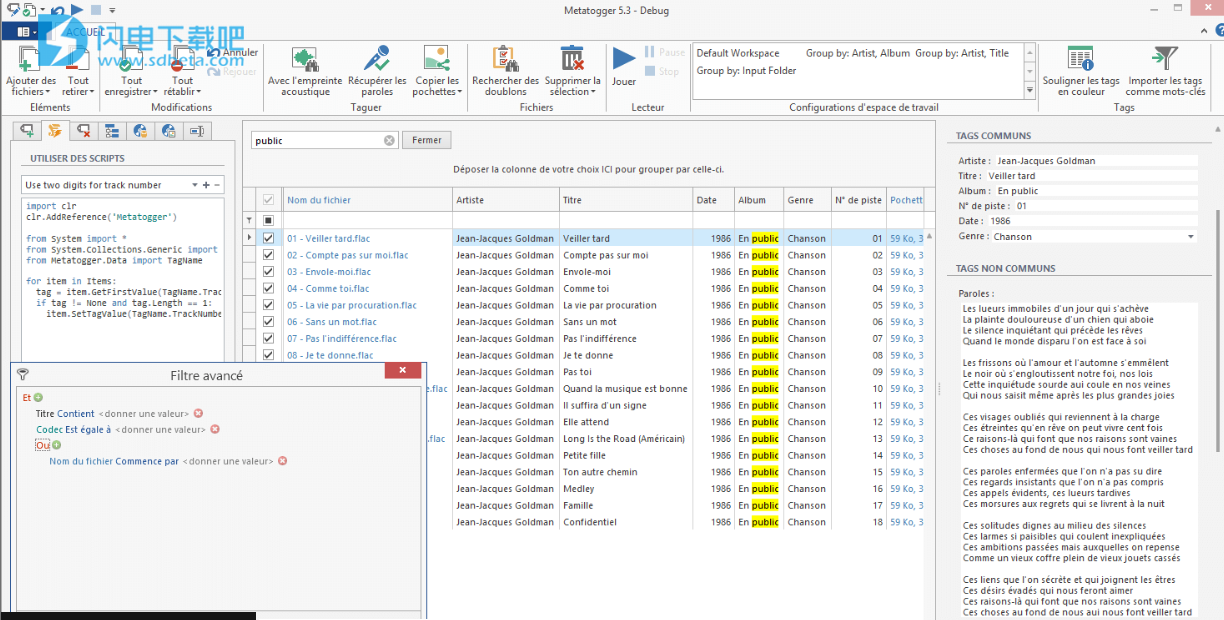
软件特色
1、手动标签编辑或使用C#脚本;
2、从文件名或路径中检索标签;
3、重命名带有标签内容的文件;
4、照顾重复的音频文件;
5、根据标签组织文件(复制,移动,符号链接);
6、在150万条公共记录的本地数据库中检索标签;
7、从互联网检索封面和歌词;
8、使用声学指纹技术识别文件;
9、轻松清理不需要的标签。
软件功能
1、MusicBrainz数据库
当在来自MusicBrainz社区的150万条记录的本地数据库中识别出音频文件时,Metatogger允许自动标记。例如,找到曲目号非常容易!
2、文件树使用
可以从文件名或其路径中检索标签。相互之间,文件可以根据其各自的标签进行重命名,复制(以真实或虚拟方式)或移动。
3、声音指纹识别
即使文件树没有有价值的信息可利用,即使标题或歌手不明,也可以对文件进行自动标记。Metatogger嵌入了Acoustid声学指纹技术。
4、添加歌词和封面
Metatogger可以访问Fandom LyricWiki网站以自动查找歌词。Metatogger可以通过archive.org查找封面,以允许直接嵌入标签中或将其复制到存储音频文件的文件夹中。
5、识别重复
Metatogger正在使用Acoustid声学指纹识别技术来检查复制品。即使它们不完全相同(编码参数,文件格式等),也会发现重复项。
6、快速简便的标签编辑
可以添加任何种类的标签(多个标签或带回车符)或删除。使用C#脚本,Metatogger可以处理所有标签:字符替换,字体修改等。
使用说明
1、如何将音频文件添加到Metatogger?
与市场上其他标签编辑器不同,Metatogger不是基于系统文件树。这就是为什么需要将音频文件加载到工作区中的原因。优点是可以在中央位置(工作空间)中处理未存储在同一目录中的文件。
有五种将音频文件添加到Metatogger工作区的方法:
命令功能区的“ 添加文件 ”,以选择一个或多个文件;
命令功能区的“ 添加文件夹 ”,以选择一个或多个包含要添加的音频文件的文件夹。如果所选目录中有子目录,Metatogger将询问是否必须导入包含的文件;
打开M3U播放列表以加载其文件参考内容;
将一个或多个预先选择的音频文件从Windows文件资源管理器拖放到工作区。
命令从Windows文件资源管理器中显示的文件夹上下文菜单中的Metatogger中打开。
2、如何从Metatogger工作区中删除文件?
可以使用几种方法从Metatogger工作区中删除文件:
命令全部删除从工作区删除所有文件;
命令选择一个或多个文件后,删除所选项目或在DEL上按一下键(Shift / Ctrl +单击);
命令删除选中的项目 ;
命令“ 删除缺少的项目”将删除丢失(删除或移动)的项目。
3、如何在工作区中选中,取消选中或选择项目?
Metatogger功能仅在选中的项目上有效。因此,必须能够正确执行此操作以获得最佳结果。
功能区中提供了所有必需的命令:
选中和取消选中将选中或取消选中所有突出显示的项目;
Check and Uncheck Other和Uncheck and Check Other允许选中(或取消选中)所有选中的项目以及取消选中(或选中)所有未选中的项目;
反转允许检查未选中的项目和取消选中所有选中的项目。
检查和取消检查工具与选择紧密相关。
像大多数软件一样,多重选择在Metatogger中也可以正常工作:按住Ctrl键,允许添加或取消选择另一个项目,而按住Shift键,则允许选择或取消选择两个最突出显示的项目之间的所有项目。最后,可以通过用鼠标将一个项目围成一个矩形来选择其他项目。
Metatogger的其他功能正在考虑选择操作:从工作区中删除文件,保存或取消更改,删除文件,在文件浏览器中打开包含文件夹的文件等。
如果将项目按工作空间中的标签分组,则单击组名可以选择组的整个内容,包括子组(如果有)。
4、如何自定义显示?
Metatogger的工作空间具有高度的通用性,可以满足大多数用户的需求。
实际上,工作空间中的所有项目都可以进行过滤或分组:
单击列标题时,项目可以按升序或降序排序;将Shift与click动作配合使用时,可以将几列排序在一起;
可以通过在相应栏上拖放列标题来对项目进行分组。子组也可以使用相同的方法创建。
也可以更改工作空间中列的显示:
单击列标题上下文菜单中提供的命令“ 显示列选择器”或单击“ 管理列”按钮时,可以显示,隐藏或重新排列列;
列可以通过拖放来移动;
双击列标题的右边框,可以自动调整其宽度以适应其内容。命令最佳适合(所有列),允许自动设置工作区中所有可见列的内容宽度。
无论水平滚动条的位置如何,都可以冻结工作区的左列或右列以使其始终可见。通过右键单击列标题并选择一种建议的固定样式(左或右)来完成此操作。
5、可以保存工作区吗?
当工作空间符合用户要求时,可以将其保存并稍后调用。然后可以根据要执行的不同任务准备不同的工作空间配置。可以使用“ 应用程序”选项卡定义启动时启动的初始工作空间。
Metatogger中存在各种默认配置。与“用户的”配置不同,无法删除默认配置。
当用户保存工作区配置时,Metatogger询问他希望保存的详细信息:列可见性,列位置,分组,排序,固定列数,列宽。
调回配置时,仅保存的方面将替换之前显示的方面。
6、可以导出工作区数据吗?
可以使用剪切和粘贴功能将工作区的选定项目导出到电子表格中。使用键盘快捷键:Ctrl + A用于选择所有项目(Ctrl + Shift +单击以选择多个选项),Ctrl + C用于复制,Ctrl + V用于将数据粘贴到电子表格中。
也可以使用“ 应用程序”选项卡中的“ 导出数据”命令以Excel(.xlsx)或CSV(.csv)格式导出数据。Excel格式导出使组和过滤器保持活动状态。
7、可以播放音频文件吗?
要播放音频文件,请使用“ 播放”,“ 暂停”和“ 停止”按钮。然后,可以通过移动状态栏中为此目的提供的滑块在播放中向前或向后移动。正在播放的音频文件的名称在工作区中以紫色背景显示。
8、Metatogger可以修改所有标签吗?
Metatogger支持所有基于文本的标签。Metatogger支持的唯一二进制标签是由图像组成的标签Cover。
每个标签都插入工作空间中的专用列中。Metatogger动态添加必要的列,以便以相同的方式处理所有标签。
右键单击列标题并在显示的上下文菜单中选择命令“ 添加用户标签...”时,可以手动添加用于编辑任何用户定义标签的列。
由于Metatogger在音频文件中为每个读取的新标签自动添加一列,因此列数可能很重要,包括不需要的标签,例如在删除相应标签后。要清除剩余的列,请在同一上下文菜单中使用命令“ 清除列 ”以删除所有孤立列。但是,永远不会删除“艺术家”,“标题”等标准列。
9、Metatogger可以处理多行标签吗?
多行标签是带有CR(回车)字符的标签。Metatogger中的所有标签可以是多行。出于一致性和可读性的原因,工作空间中仅显示标签的第一行。
但是,完整标签值显示在“ 属性”窗格中。如果双击工作区中的相关标签,焦点将自动设置在“ 属性”窗格中的该标签上。
10、Metatogger可以处理多个标签吗?
多标签是具有多个值的标签。例如,“迈克尔·杰克逊(Michael Jackson)和保罗·麦卡特尼(Paul Mc Cartney)”二人组的歌曲“女孩是我的女孩”可能具有两个歌手标签:ARTIST ='Michael Jackson',ARTIST ='Paul Mc Cartney'。
由于工作空间中每个标签只有一列,因此多个值被连接起来并用分号分隔。上面提到的标签将这样显示:Paul Mc Cartney”在“ 艺术家”标签列中。